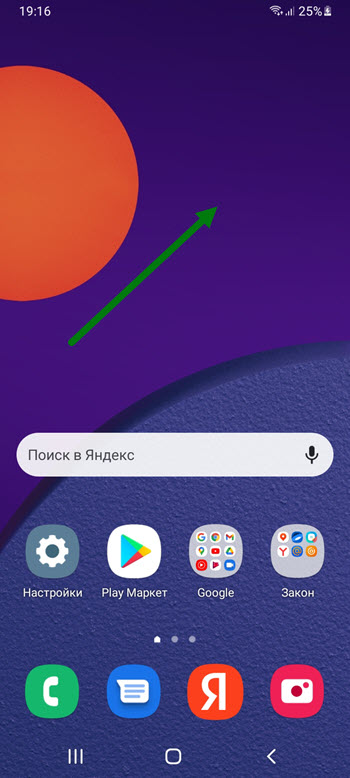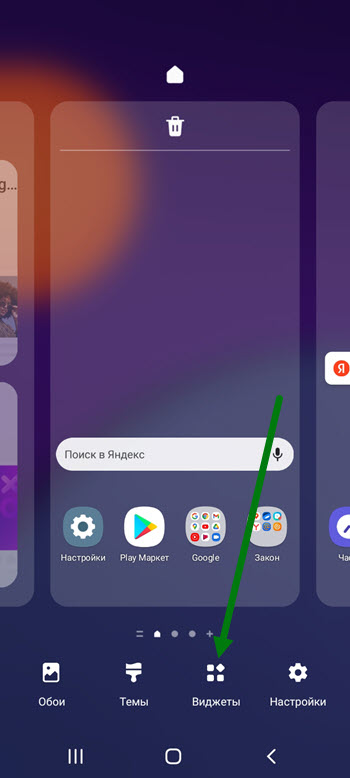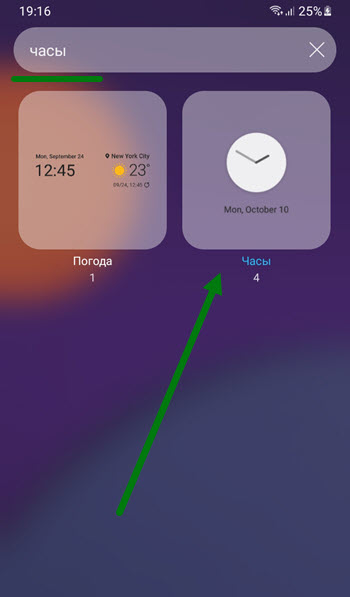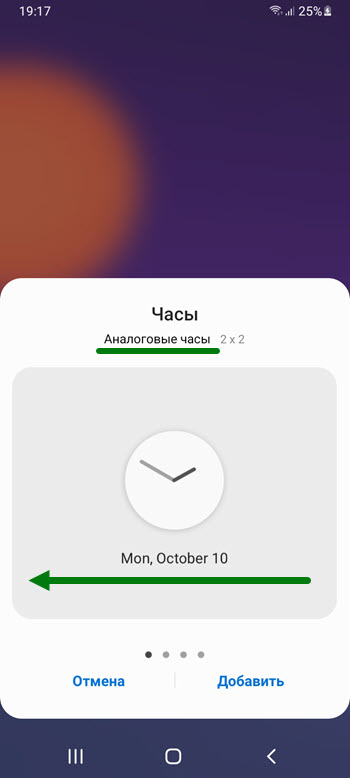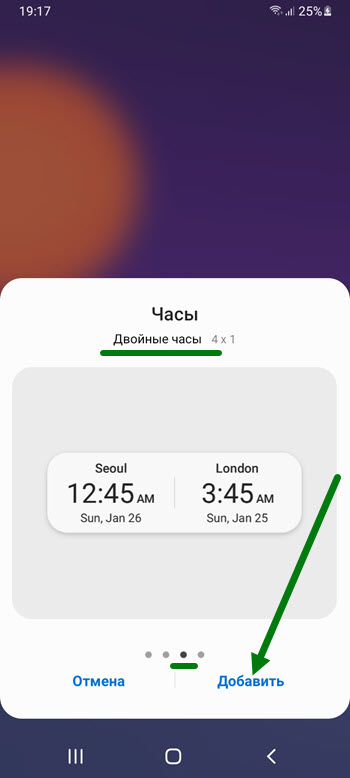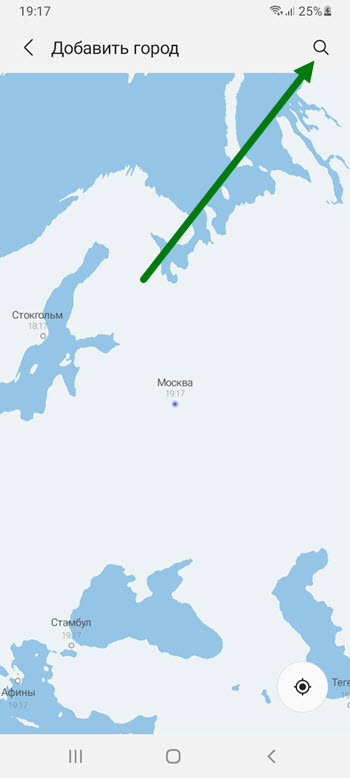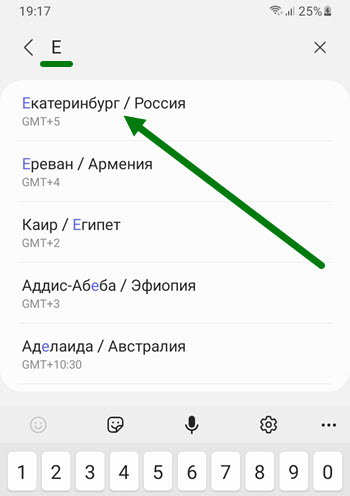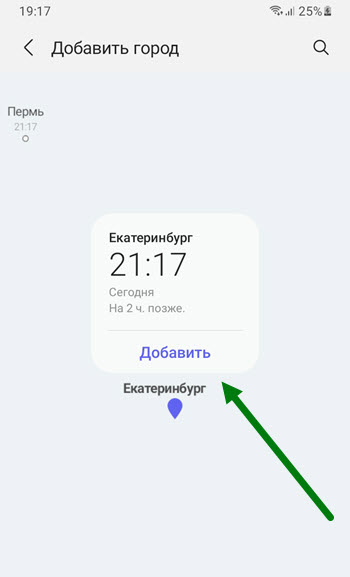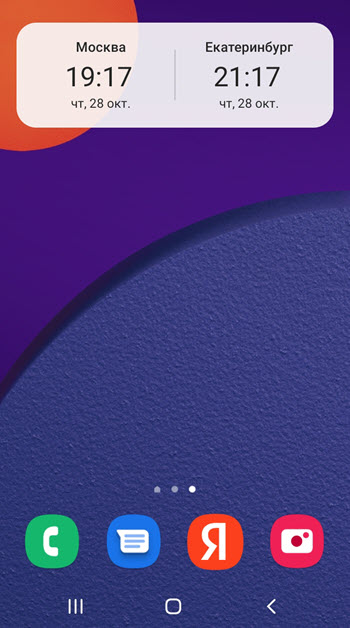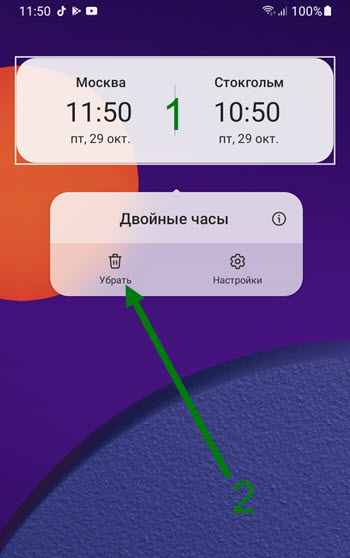- Как установить двойные часы на Андроид телефоне Samsung
- Как добавить двойные часы на телефоне Самсунг
- Как удалить
- Как настроить двойные часы на своем смартфоне Honor или Huawei
- [Вопросы] Тема с двумя часами, с возможностью устанавливать время разных часовых поясов
- Xiaomi Comm APP
- Рекомендации
- Как установить двойные часы на экран смартфона Samsung.
- А как установить вторые часы на Главном экране на смартфоне Samsung?
Как установить двойные часы на Андроид телефоне Samsung
Пользователям смартфона, которые постоянно проживают в одном и том же месте, редко покидая его, достаточно простых обыкновенных часов, показывающих точное, местное время.
Чего не скажешь о людях, часто находящихся в разъездах, например в командировках, рейсах, да или просто активных путешествиях.
При смене часового пояса, приходится вести постоянный подсчёт, прибавляя, или наоборот отнимая несколько часов в уме.
Для того чтобы избавить пользователей от этого рутинного процесса, и от возможных ошибок в подсчётах, разработчики внесли специальную функцию, которая называется двойные часы.
Смысл её работы довольно прост, в первом окне показывается время домашнего региона, а во втором выбранного.
Реализуется данная задача, с помощью добавления специального виджета, ниже в статье, я наглядно покажу как это делается.
Как добавить двойные часы на телефоне Самсунг
1. Нажимаем на любую пустую область рабочего стола, и удерживаем некоторое время 2-3 секунды.
2. На открывшейся странице, жмём на кнопку виджеты.
3. В строке поиска забиваем «часы», далее жмём на соответствующий виджет.
4. В открывшемся окне, нас встречает аналоговая версия, пролистываем её свайпом в лево.
5. Третьими в списке, являются двойные часы, открываем их и жмём на кнопку «Добавить».
6. Перед нами открылась карта, в которой автоматически определился часовой пояс нахождения, остаётся найти и добавить дополнительный.
Для этого жмём на кнопку «Поиск».
7. Прописываем название города и переходим по подсказке, я только ввёл букву «Е» как показался нужный вариант.
8. В появившемся окне, жмём на кнопку «Добавить».
9. Вот так они будут выглядеть на рабочем столе.
Как удалить
Нажимаем на ходики и удерживаем некоторое время, в открывшемся окне, жмём на кнопку «Убрать».
На этом у меня всё, если есть чем дополнить статью, оставь комментарий.
Источник
Как настроить двойные часы на своем смартфоне Honor или Huawei
Путешествия по всему земному шару уже давно переросли из чего-то невозможного в реальное событие в жизни каждого человека. Смартфон — лучший помощник в любое поездке, будь то длительный маршрут или дорога в соседний город. С современными моделями Huawei и Honor можно не брать с собой даже кошелек. Встроенные карты, навигатор, возможность совершать оплаты с помощью гаджета снижают риск потерять деньги или случайно забыть что-то дома. Путешествуя на длительные расстояния, человека преследует смена часовых поясов и перевод времени соответственно. Чтобы не чувствовать дискомфорт от того, что часы на телефоне показывают неверное время и не переводить его обратно по приезду домой, можно установить на экран двойные часы. К счастью, смартфоны Honor и Huawei позволяют это сделать.
Как запустить двойные часы на главном экране и даже экране блокировки на своем устройстве и всегда безошибочно ориентироваться во времени? Помочь выполнить эту процедуру поможет простой алгоритм:
- На своем смартфоне заходим в системное приложение «Настройки» и открываем вкладку «Система».
- Далее входим в раздел «Дата и время» и дальше работаем в нем.
- В этом подразделе активируем пункт «Двойные часы» и задаем домашний город. Это может быть как город постоянного проживания, так и тот, который является основным на данный момент, в котором проходит отпуск или рабочая командировка.
- Выбрав подходящий город, подтверждаем свое действие. Теперь на экране смартфона будут часы по домашнему городу. Для его идентификации возле виджета отображается небольшой домик.
- Для настройки вторых часов выходим из настроек и кликаем по виджету погоды на главном экране.
- На открывшейся странице троеточием вызываем контекстное меню и выбираем вкладку «Текущее место», где и ставим галочку напротив желаемого города.
Теперь на главном экране и экране блокировки будет отображаться время в двух городах, что позволит всегда ориентироваться во времени и никуда не опоздать.
Источник
[Вопросы] Тема с двумя часами, с возможностью устанавливать время разных часовых поясов
| Кто подскажет тему с двумя часами? |
Anna0151821 | из Redmi Note 8 Pro
чтобы было на рабочем столе, поищите отдельно виджеты двойных часов. а на экране блокировки: заходите в часы — настройки — (внизу) двойные часы — (ниже) устанавливаете необходимый регион. Кстати, не со всеми темами работает. 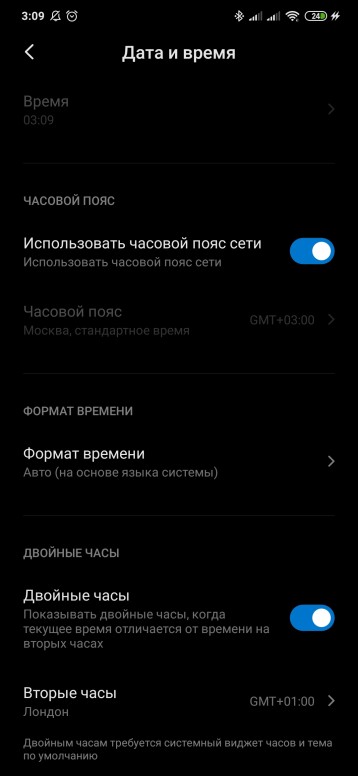 |
Screenshot_2020-07-24-03-09-12-503_com.android.settings.jpg (249.15 KB, Downloads: 0)
2020-07-24 08:11:51 Upload
Screenshot_2020-07-24-03-08-19-843_lockscreen.jpg (962.44 KB, Downloads: 0)
2020-07-24 08:11:51 Upload
Screenshot_2020-07-24-03-08-56-656_lockscreen.jpg (1.91 MB, Downloads: 0)
2020-07-24 08:11:51 Upload
1759630163 Ответить | из Redmi Note 8 Pro

Xiaomi Comm APP
Получайте новости о Mi продукции и MIUI
Рекомендации
* Рекомендуется загружать изображения для обложки с разрешением 720*312
Изменения необратимы после отправки
Cookies Preference Center
We use cookies on this website. To learn in detail about how we use cookies, please read our full Cookies Notice. To reject all non-essential cookies simply click «Save and Close» below. To accept or reject cookies by category please simply click on the tabs to the left. You can revisit and change your settings at any time. read more
These cookies are necessary for the website to function and cannot be switched off in our systems. They are usually only set in response to actions made by you which amount to a request for services such as setting your privacy preferences, logging in or filling in formsYou can set your browser to block or alert you about these cookies, but some parts of thesite will not then work. These cookies do not store any personally identifiable information.
These cookies are necessary for the website to function and cannot be switched off in our systems. They are usually only set in response to actions made by you which amount to a request for services such as setting your privacy preferences, logging in or filling in formsYou can set your browser to block or alert you about these cookies, but some parts of thesite will not then work. These cookies do not store any personally identifiable information.
These cookies are necessary for the website to function and cannot be switched off in our systems. They are usually only set in response to actions made by you which amount to a request for services such as setting your privacy preferences, logging in or filling in formsYou can set your browser to block or alert you about these cookies, but some parts of thesite will not then work. These cookies do not store any personally identifiable information.
Источник
Как установить двойные часы на экран смартфона Samsung.

Учитывая, что многие партнеры по бизнесу или ваши близкие могут находиться в другом часовом поясе, при связи с ними нужно знать их время, чтобы оказаться просто вежливым человеком. А для бизнеса знать реальное время в другом часовом поясе просто необходимо!
Для того, чтобы как-то управлять этими переходами во времени и не застрять во «временных порталах», производители смартфонов Samsung предусмотрели установку на экран телефона двойные часы для вашего времени и для времени в другом городе.
А как установить вторые часы на Главном экране на смартфоне Samsung?
Это делается очень просто — через установку виджет «Часы».
Мы живём в Самаре и в настройках часов эти данные были внесены при выставлении даты и времени при первом включении смартфона. Порядок изменения настроек даты и времени основного города описаны в статье Как выставить дату и время на смартфоне Samsung. Для перехода к ней нажмите здесь.
А все наши «деловые» интересы находятся в Екатеринбурге – столице Урала. Поэтому мы будем устанавливать вторые часы для города Екатеринбург.
Далее мы покажем, как это делается на примере редакционного смартфона Samsung GALAXY A50 под ОС Android 9 Pie
Инструкция по установке и настройке вторых часов на смартфоне Samsung.
1. На Главном экране, куда мы планируем установить спаренные часы, нужно на экране свайпом свести два пальца.

2. После этого откроются настройки Экрана. Нужно выбрать значок «Виджет».

3. Далее перелистывая свайпом страницы с виджетами нужно найти блок «Часы».

4. Этот блок «Часы» имеет четыре вида хронометра. Нужно выбрать «Двойные часы». Для этого нужно нажать на значок «Двойные часы» и удерживать некоторое время.
После этого вас «перенесут» на Главный экран для определения места для ваших спаренных часов. Перемещая свайпом виджет «Двойные часы», установите их в удобном для вас месте.

5. Определившись с местом расположения двойных часов, программа предложит вам указать город, время которого будут показывать второй хронометр. В нашем случае это город Екатеринбург.
Этот город нужно найти на карте, перемещаясь по ней свайпом. Если нужно, разводя пальцы по тачскрину, вы будет увеличивать масштаб карты.

6. Далее, в «Настройках виджета» мы поменяли фон с белого на черный, и уменьшили прозрачность фона до 24%.
После этого настройки часов завершены. Нужно нажать на кнопку «Домой» и вы перейдёте на Главный экран.

7. Теперь на Главном экране у нас два вида часов: спаренные и одинарные. Двойные часы имеют тёмный фон и показывают текущее время в двух городах: наш город Самара 10:11 и город Екатеринбург 11:11.

При желании вы можете удалить одинарные часы или переместить виджет спареных часов на другой экран.
Для этого нужно нажать на виджет, а после:
— для удаления: выбрать в меню позицию «Удалить с экрана».
— для перемещения на другой экран: нужно свайпом перетащить хронометр на следующую страницу.
Источник